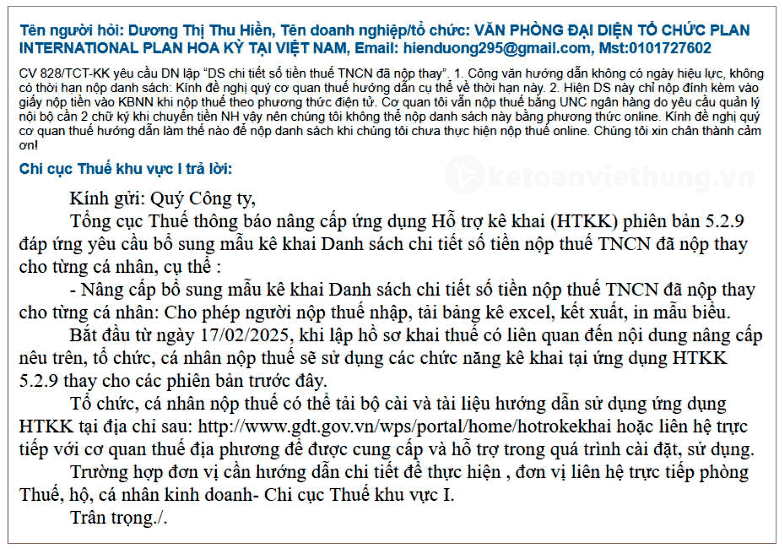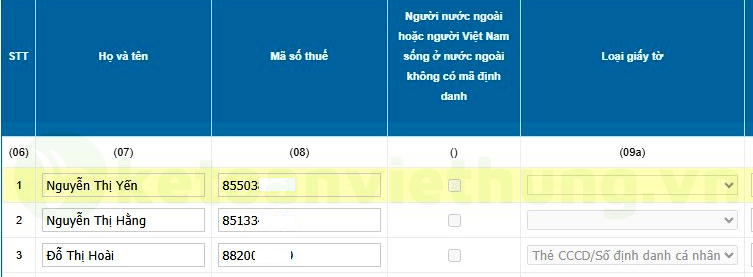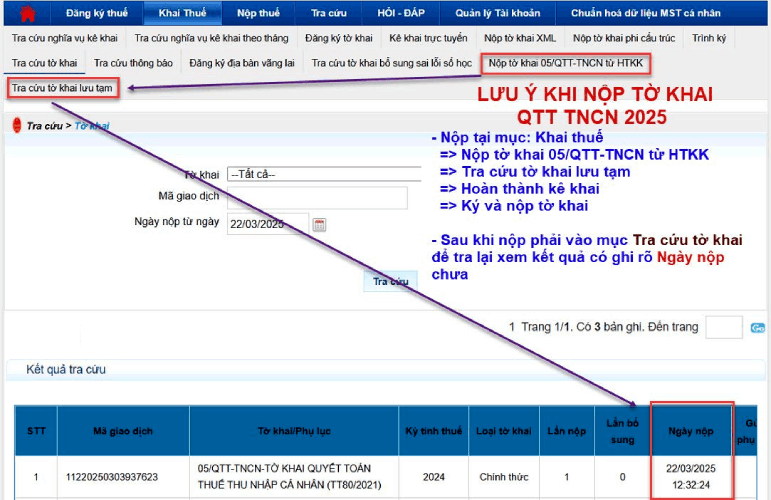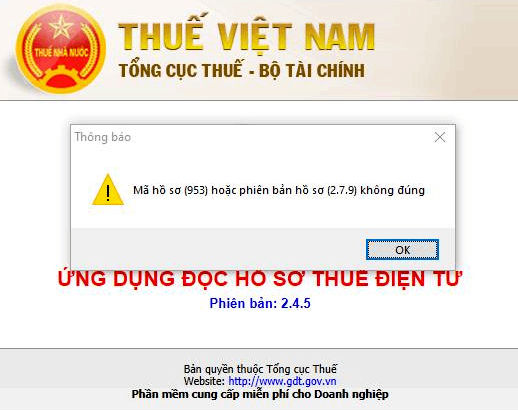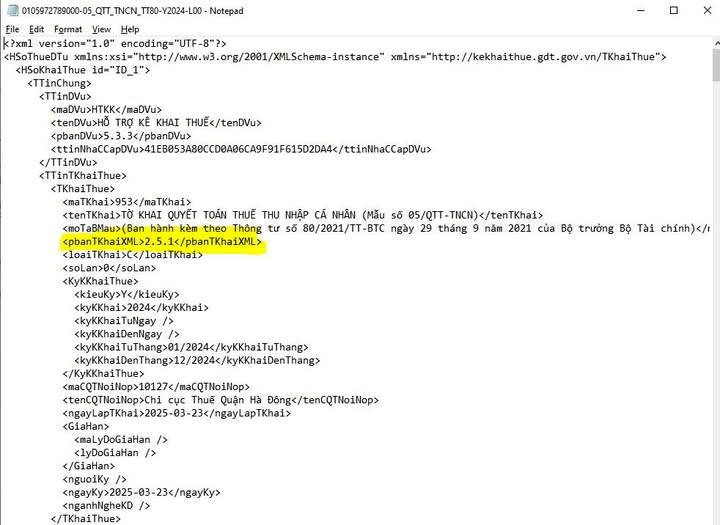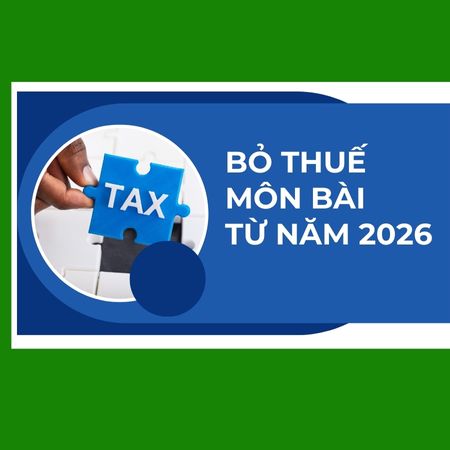Lỗi “cập nhật HTKK không thành công” mới nhất là một vấn đề thường gặp khi người nộp thuế cố gắng nâng cấp ứng dụng hỗ trợ kê khai thuế HTKK 5.0.x trở lên hiện nay. Dù phiên bản mới giúp hệ thống tự động cập nhật mà không mất nhiều thời gian, nhưng trong quá trình cập nhật lỗi này đang xảy ra thường gặp phải. Trong bài viết này, Trung tâm Kế Toán Việt Hưng sẽ hướng dẫn chi tiết cách khắc phục lỗi “cập nhật HTKK không thành công” giúp người dùng cài đặt và sử dụng HTKK phiên bản mới nhất một cách dễ dàng và hiệu quả.
1. Tại sao không cập nhật được HTKK mới nhất – 01 số lỗi thường gặp?
Dưới đây là các nguyên nhân phổ biến dẫn đến lỗi “cập nhật HTKK không thành công”. Việc xác định đúng nguyên nhân sẽ giúp bạn xử lý nhanh chóng và hiệu quả.

STT | NGUYÊN NHÂN | MÔ TẢ NGẮN | CÁCH XỬ LÝ |
1 | Chưa cấp quyền quản trị | Không cấp quyền admin nên HTKK không thể tạo thư mục hoặc chạy được | Chuột phải biểu tượng HTKK → Run as Administrator |
2 | Phần mềm HTKK bị lỗi | Phiên bản tải về bị lỗi hoặc cài không đúng cách | Gỡ cài đặt → Tải và cài lại HTKK phiên bản mới nhất |
3 | Dữ liệu không tương thích | Dữ liệu mã số thuế bị lỗi hoặc không tương thích với phiên bản phần mềm | Sao lưu → Khởi tạo lại dữ liệu hoặc cập nhật dữ liệu mới |
4 | Chưa gỡ bỏ phiên bản cũ | Cài phiên bản mới khi chưa gỡ bản cũ gây xung đột phần mềm | Gỡ bỏ hoàn toàn bản cũ → Cài lại bản mới |
5 | Lỗi font chữ hoặc không gõ được tiếng Việt | Lỗi hiển thị hoặc không nhập được tiếng Việt trong phần mềm | Dùng Unikey chuẩn Unicode, kiểm tra font hệ thống |
6 | Sai định dạng ngày giờ | Ngày giờ hệ điều hành sai chuẩn khiến phần mềm HTKK hoạt động không đúng | Control Panel → Region → Format: chọn dd/MM/yyyy |
7 | Tờ khai bị trùng kỳ | Đã tồn tại tờ khai cùng kỳ nên không thể lập tờ khai mới | Xem và xóa tờ khai trùng nếu không dùng nữa |
8 | Không kết xuất được tờ khai | Thư mục lưu có dấu tiếng Việt khiến HTKK không lưu được file | Đổi tên thư mục không dấu, ví dụ: “ToKhai2024” |
9 | Lỗi “Datafile bị lỗi lệch chỉ tiêu với tờ khai” | Dữ liệu HTKK cũ không phù hợp với mẫu mới của tờ khai | Cập nhật phần mềm hoặc khởi tạo lại tờ khai đúng mẫu |
10 | Phiên bản HTKK không được cập nhật đầy đủ | Không cập nhật hoặc cập nhật thiếu khiến HTKK lỗi | Tải bản HTKK mới nhất từ trang thuế chính thức |
11 | Lỗi kết nối mạng hoặc Internet không ổn định | Mạng yếu hoặc gián đoạn khiến việc cập nhật thất bại | Đảm bảo mạng ổn định trước khi mở phần mềm |
12 | Thông tin đăng nhập không chính xác | Nhập sai mã số thuế hoặc thông tin đăng nhập | Kiểm tra lại MST, mật khẩu, và các thông tin đăng nhập |
Hiểu rõ nguyên nhân là bước đầu tiên để xử lý triệt để lỗi “cập nhật HTKK không thành công” một cách nhanh gọn và chính xác.
XEM THÊM: Cách Nộp Tờ Khai Bổ Sung Thuế Môn Bài Trên HTKK Mới Nhất
2. Các bước sửa lỗi cập nhật HTKK không thành công khi update phiên bản 5.x.x trở lên
BƯỚC 1: Các bạn tiến hành sao lưu dữ liệu trong hỗ trợ kê khai thuế ra máy tính
Đây là bước quan trọng trước khi các bạn gỡ bỏ Ứng dụng ra khỏi hỗ trợ kê khai thuế.Vì nếu các bạn không sao lưu dữ liệu trong HTKK ra thì khi gỡ bỏ HTKK sẽ bị mất hết dữ liệu đã làm.
– Vào “Công cụ”
– Chọn “Sao lưu dữ liệu”
– Chọn “Ổ cần lưu trữ dữ liệu” trên máy tính của bạn
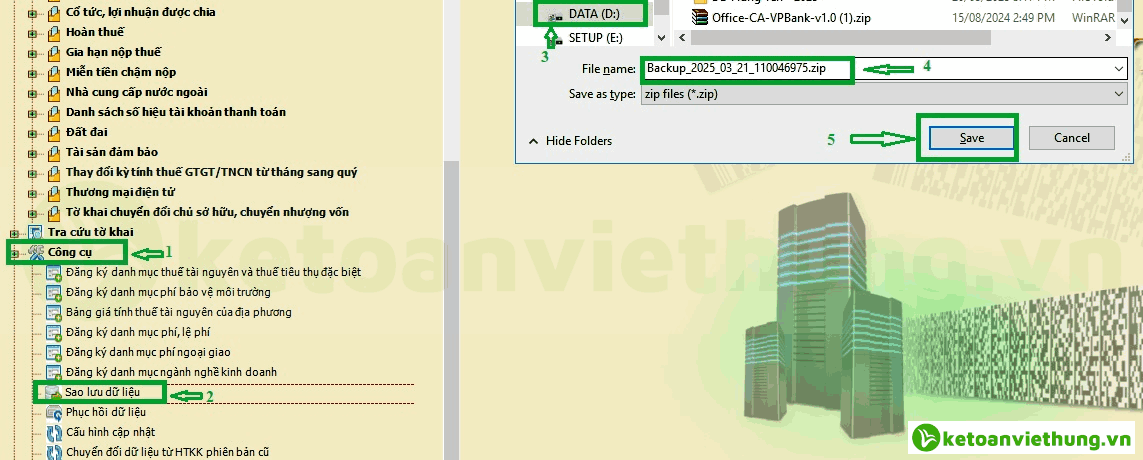
Chú ý: Nếu các bạn làm nhiều công ty trên cùng HTKK này thì các bạn cũng chỉ cần mở một mã số thuế bất kỳ ra và chọn vào Mục “Công cụ”, chứ không cần phải mở từng Mã số thuế doanh nghiệp một để sao lưu.
BƯỚC 2: Gỡ bỏ HTKK cũ trong máy tính của người nộp thuế đi
– Vào “Cantrol Panel”
– Chọn “Programs and Features”
– Tìm đến HTKK và gỡ bỏ phần mềm ra khỏi máy tính
BƯỚC 3: Cài đặt lại HTKK phiên bản mới nhất vào máy tính
– Vào website của Tổng cục thuế: “https://www.gdt.gov.vn/wps/portal”
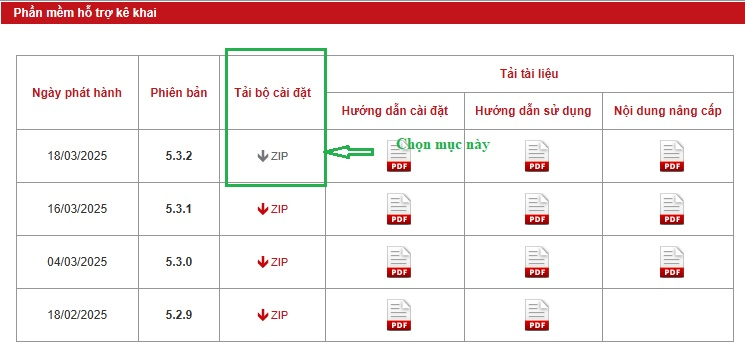
– Chọn “HTKK”
– Chọn biểu tượng ZIP phiên bản mới nhất và cài đặt
Giả nén bộ cài ra và chọn “Setup.exe”
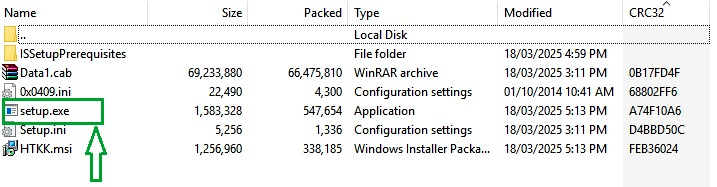
Hệ thống hiển thị màn hình như bên dưới và các bạn chọn “Tiếp tục”
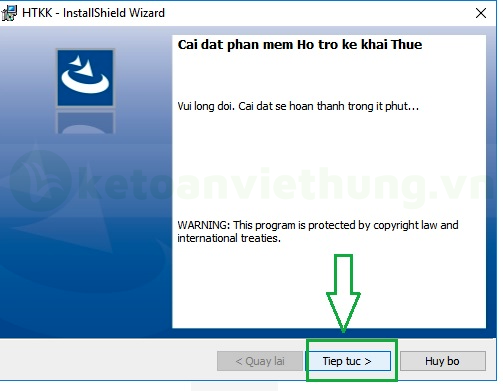
Các bạn chọn “Tiếp tục”
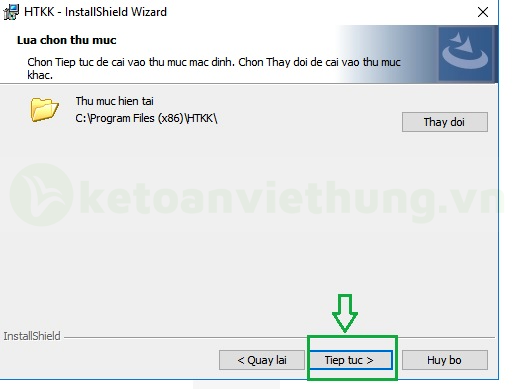
Màn hình hiển thị như bên dưới và các bạn Chọn“Cài đặt”
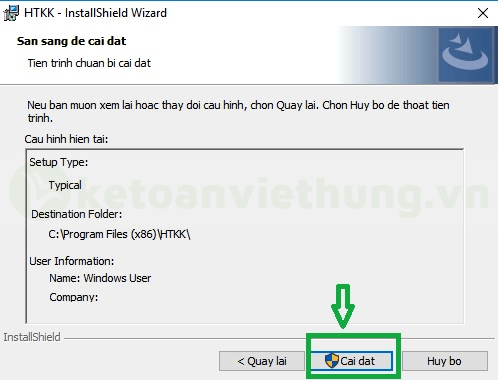
Màn hình hiển thị như bên dưới và chọn “Hoàn thành”
BƯỚC 4: Phục hồi dữ liệu cũ lên HTKK mới cài đặt xong
– Vào “Công cụ”
– Chọn “Phục hồi dữ liệu”
– Tìm đến dữ liệu đã sao lưu lúc trước
– Chọn “Open”
– Hệ thống báo “Phục hồi dữ liệu thành công”
Như vậy là các bạn đã hoàn thành việc cập nhật phiên bản hỗ trợ kê khai thuế mới vào máy tính khắc phục HTKK không tự cập nhật.
3. Một số câu hỏi liên quan đến cập nhật HTKK không thành công
[?] HTKK mới cập nhật Danh sách chi tiết số tiền nộp thuế TNCN đã nộp thay cho từng cá nhân, cái bảng kê này nộp kèm khi nộp tiền thuế, có quy định nào bắt buộc phải làm không?
✅TRẢ LỜI:
Mẫu biểu này không phải là mẫu biểu được quy định trong các văn bản pháp luật, vì vậy việc thực hiện thủ tục áp dụng theo hướng dẫn của cơ quan thuế. Theo thông tin từ Cục thuế Hà Nội, hướng dẫn cụ thể sẽ được áp dụng từ kỳ khai thuế TNCN tháng 1/2025, sau khi HTKK được cập nhật vào ngày 17/02/2025.
[?] Trường hợp trên tờ khai HTKK phiên bản mới nhất đã có đầy đủ thông tin loại giấy tờ rồi mà sao khi kiểm tra thông tin trên thuế điện tử khi nộp tờ khai lại báo thiếu loại giấy tờ là sao?
✅TRẢ LỜI:
Cách khắc phục vấn đề “thiếu loại giấy tờ” khi nộp tờ khai trên thuế điện tử:
– Xoá tờ khai và làm lại
BƯỚC 1: Mở phần mềm HTKK.
BƯỚC 2: Xoá tờ khai đã khai báo và gặp lỗi (tờ khai báo thiếu loại giấy tờ).
BƯỚC 3: Tạo lại tờ khai mới, điền đầy đủ các thông tin cần thiết, bao gồm loại giấy tờ.
BƯỚC 4: Kết xuất tờ khai đã hoàn chỉnh ra file XML.
BƯỚC 5: Nộp lại tờ khai mới qua hệ thống thuế điện tử.
– Chọn lại và lưu thông tin trong HTKK
BƯỚC 1: Mở phần mềm HTKK và vào phần khai báo tờ khai.
BƯỚC 2: Chọn lại thông tin về loại giấy tờ trong phần khai báo tờ khai (đảm bảo bạn đã điền đúng loại giấy tờ cần thiết).
BƯỚC 3: Lưu lại thông tin vừa chỉnh sửa.
BƯỚC 4: Kết xuất lại tờ khai sau khi đã chọn và lưu lại thông tin chính xác.
BƯỚC 5: Nộp lại tờ khai qua hệ thống thuế điện tử.
[?] Trường hợp đã nâng cấp HTKK lên bản 5.3.3 rồi. Và tờ khai quyết toán thuế TNCN khi vào chỗ nộp tờ khai rồi. Đến đoạn “kiểm tra thông tin” thì hệ thống báo “vào kiểm tra hồ sơ lưu tạm” để kiểm tra tờ khai. Mà giờ không biết vào đâu để kiểm tra?
✅TRẢ LỜI:
Thực hiện theo hướng dẫn dưới dây vào mục “Tra cứu tờ khai lưu tạm”:
[?] Mình vừa cập nhật HTKK 5.3.3 nhưng khi kết xuất tệp Quyết toán TNCN, mình gặp lỗi không mở được tệp XML. Mình cần làm gì để mở tệp này và cập nhật lên hệ thống eTax đúng cách?
✅TRẢ LỜI:
Khi bạn kết xuất tệp Quyết toán TNCN từ phần mềm HTKK 5.3.3 và gặp lỗi không mở được tệp XML, nguyên nhân là do phiên bản eTax hiện tại chưa hỗ trợ phiên bản XML 2.7.9. Để giải quyết vấn đề này, bạn có thể thực hiện theo các bước sau:
(1) Mở tệp XML bằng Notepad:
Click chuột phải vào tệp XML và chọn “Open with” (Mở bằng) > “Notepad” (Notepad).
(2) Chỉnh sửa phiên bản XML:
– Trong Notepad, tìm đến dòng có thông tin phiên bản XML “2.7.9”.
– Thay đổi “2.7.9” thành “2.5.1”.
(3) Lưu và đóng Notepad:
Nhấn “Ctrl + S” để lưu thay đổi.
Đóng Notepad.
(4) Mở lại tệp XML trong eTax:
Sau khi lưu xong, bạn có thể mở lại tệp XML trong hệ thống eTax và kiểm tra xem tệp có thể mở và xem được bình thường không.
Với cách này, bạn có thể mở được tệp XML đã kết xuất từ HTKK và tiếp tục thực hiện các bước nộp thuế trên hệ thống eTax mà không gặp phải lỗi.
[?] HTKK cứ bị tự động thoát mặc dù đã gỡ đi và cài lại bản mới nhất khicập nhật HTKK không thành công thì phải làm gì?
✅TRẢ LỜI:
Cần xem xét một số nguyên nhân và cách khắc phục sau:
Nguyên Nhân
– Lỗi phần mềm: Có thể phần mềm HTKK đang sử dụng bị lỗi hoặc không tương thích với hệ điều hành.
– Dữ liệu bị lỗi: Dữ liệu của mã số thuế có thể không tương thích hoặc bị lỗi.
– Thiếu quyền truy cập: Phần mềm không được cấp quyền truy cập đầy đủ.
Cách Khắc Phục
(1) Chạy với quyền quản trị
– Nhấn chuột phải vào biểu tượng HTKK và chọn Run as administrator để chạy phần mềm với quyền quản trị cao nhất.
(2) Cài đặt lại và cấp quyền truy cập
– Cài đặt lại: Gỡ bỏ hoàn toàn phần mềm và cài đặt lại phiên bản mới nhất từ trang web chính thức của Tổng cục Thuế.
– Cấp quyền truy cập:
+ Mở thư mục cài đặt HTKK (thường ở C:\Program Files (x86)\HTKK).
+ Chuột phải vào thư mục HTKK, chọn Properties.
+ Trong tab Security, chọn Edit và thêm “Everyone” vào danh sách người dùng, cấp quyền Full control
– Xóa dữ liệu HTKK
Xóa toàn bộ dữ liệu của HTKK trong thư mục C:\Program Files (x86)\HTKK\DataFiles để loại bỏ dữ liệu bị lỗi.
– Cài đặt sang ổ khác
Nếu các cách trên không hiệu quả, hãy thử cài đặt phần mềm sang một ổ đĩa khác như ổ D hoặc E.
– Kiểm tra hệ điều hành
Nếu tất cả các cách trên không giải quyết được vấn đề, có thể cần cài đặt lại hệ điều hành Windows và sau đó cài lại HTKK.
[?] Khi mình tải file bảng kê 05-3 lên hệ thống HTKK nhưng hệ thống không nhận file, mình không biết vấn đề nằm ở đâu. Bạn có thể giúp mình kiểm tra lại không?
✅TRẢ LỜI:
Lỗi này có thể xuất phát từ một vài nguyên nhân. Một trong những nguyên nhân thường gặp là bảng Excel bạn tải lên chưa có đầy đủ các cột cần thiết, đặc biệt là cột STT. Bạn cần đảm bảo rằng tất cả các cột trong bảng kê, bao gồm cột STT, đều được điền đầy đủ và chính xác.
Ngoài ra, bạn cũng nên kiểm tra lại định dạng của các cột ngày tháng trong bảng kê. Hệ thống HTKK yêu cầu các cột này phải có định dạng đúng (ví dụ: ngày tháng phải được nhập theo định dạng chuẩn, như “dd/mm/yyyy”). Nếu các cột ngày tháng không đúng định dạng, hệ thống có thể không nhận diện được dữ liệu và báo lỗi.
Vậy, hãy kiểm tra kỹ lại các điểm trên để chắc chắn file của bạn có định dạng đúng trước khi tải lên lại hệ thống.
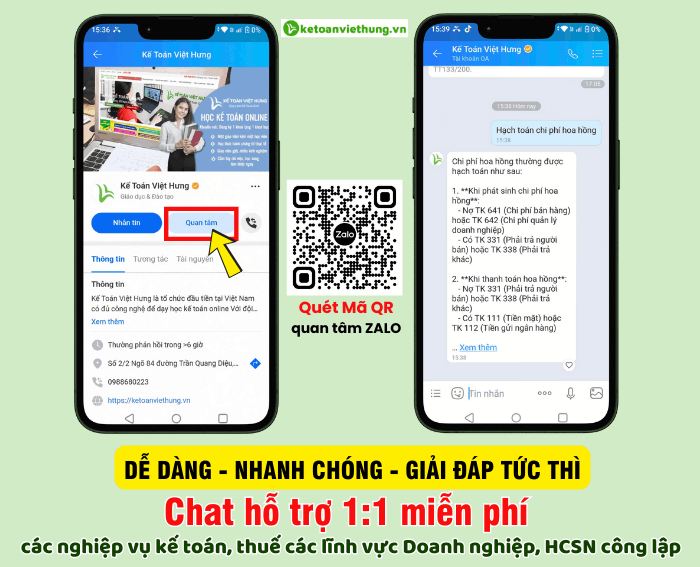
Trên đây chúng tôi đã hướng dẫn các bạn cách cài phiên bản mới sửa lỗi cập nhật HTKK không thành công. Kế Toán Việt Hưng luôn sẵn sàng hỗ trợ 1:1 miễn phí mọi nghiệp vụ kế toán. Tham gia ngay Zalo Kế Toán Việt Hưng để nhận ưu đãi khóa học kế toán – thuế và dịch vụ chuyên sâu.